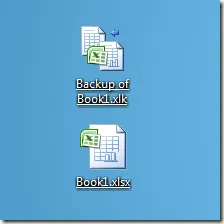Cum de a păstra o copie a fișierului în mod automat în Excel 2018 fișier funcție de backup în Excel
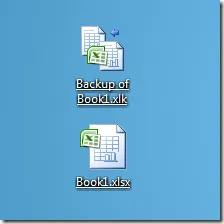
De ce să utilizați caracteristica de backup în Excel și de recuperare de date?
Acest lucru poate părea evident, de ce ar trebui să utilizați caracteristica de rezervă în Excel.
Notă. Această comandă nu este diferită de la o funcție similară în alt program Microsoft Word. Să presupunem că a face modificări la celula formulă și de a salva munca ta. Mai târziu, veți ști că ați făcut o greșeală, și nu vă puteți aminti cu formula exactă care a fost utilizată sau locația exactă unde formula a fost. După comanda „Anulează ultima comandă“ nu poate funcționa pe termen nelimitat. Ar fi convenabil dacă ai putea merge înapoi la ultima versiune salvată pentru a anula eroarea. Prin utilizarea de backup încorporat și restaurare, puteți face acest lucru.
Cum se activează funcția de backup de comandă, fișier în Excel?
În cazul în care pentru a găsi copii de siguranță (de rezervă), fișiere Excel și în cazul în care acestea sunt salvate automat?
După salvarea fișierului de rezervă va fi salvat în aceeași locație ca și fișierul original de fiecare dată când salvați. De exemplu, salvați fișierul din nou pentru a crea primul fișier copie de rezervă. Dacă vom merge la spațiul de lucru, în cazul în care am păstrat masa, veți vedea două fișiere noi. una cu o ciudată extensie * .XLK. Această extensie a fișierului copie de rezervă în Microsoft Excel (vezi. Fig. 2), precum și numele în versiunea în limba engleză a Excel va fi „Backup Book1.xlt“, cât și în versiunea rusă a Excel „Backup Kniga1.xlt“.
"Backup Book1.xlt"
"Kniga1.xl T Backup"